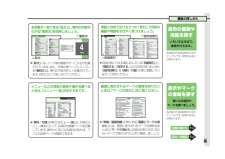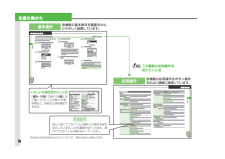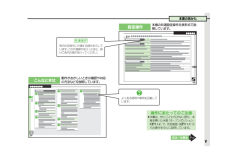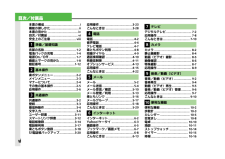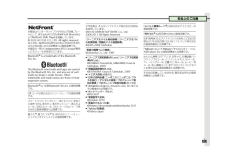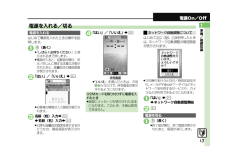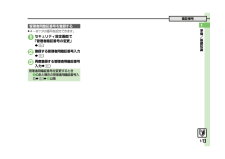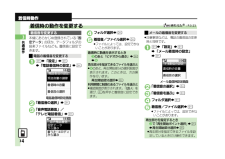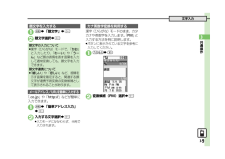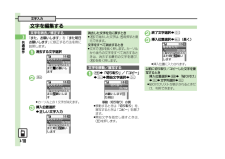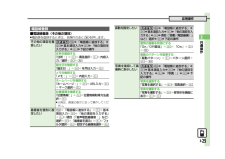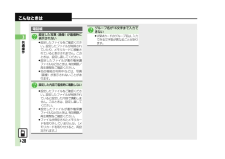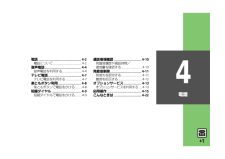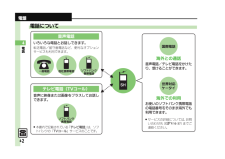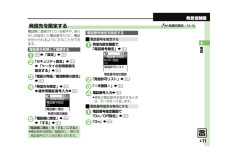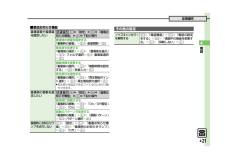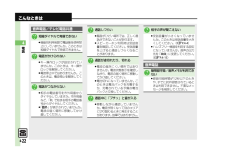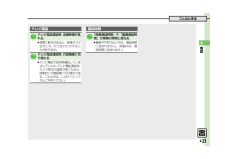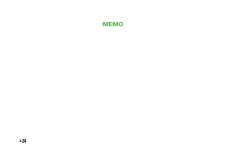219 / 299 ページ
現在のページURL
12-7安心機能/セキュリティ12使用禁止/制限他人が本機を操作できないようにします。(キー操作ロック)設定できる内容は、次のとおりです。1 %S「設定」S%S「セキュリティ設定」S%セキュリティ設定画面2 「キー操作ロック」S%3 設定項目選択S%電源を入れたとき、PINコードを入力しないと本機を使用できないようにします。(PIN認証)1 セキュリティ設定画面で「PIN認証の設定」S%S「On/Off設定」S%2 「On」S%SPINコード入力S%本機を紛失したときなど、パソコンや他の携帯電話からの遠隔操作で本機を操作できないようにします。ロック中は、電源を入れる以外の操作ができなくなります。.「安心遠隔ロック」について詳しくは、「ソフトバンクモバイルホームページ」(AP.16-22)を参照するか、「お問い合わせ先」(AP.16-37)までご連絡ください。本機の使用を禁止/制限するPIN認証:P.12-10本機の使用を禁止する自動画面が自動消灯したときや、クローズポジションにするたびに自動的にキー操作ロックが設定されます。即時設定操作のあと、すぐにキー操作ロックが設定されます。(一時解除すると、キー操作ロックは「Off」となります。)電源On時設定操作のあと、すぐにはキー操作ロックは設定されません。一度電源を切って、再度電源を入れたときに設定されます。(操作用暗証番号入力の画面が表示されます。)キー操作ロックを一時的に解除するときキー操作ロック中に操作用暗証番号入力S%キー操作ロック設定中の操作について.電源を入れる/切る、電話を受ける、応答保留、通話を終了するなどの操作は行えます。キー操作ロックを解除するとき3で「Off」S%S操作用暗証番号入力S%電源を入れたときに認証する安心遠隔ロックについて
参考になったと評価  75人が参考になったと評価しています。
75人が参考になったと評価しています。
このマニュアルの目次
-
1 .1 ページ目のマニュアル
-
2 .はじめにこのたびは、「SoftBank 108SH...はじめにこのたびは、「SoftBank 108SH」をお買い上げいただき、まことにありがとうございます。.SoftBank 108SHをご利用の前に、「かんたんガイドブック」および「取扱説明書(本書)」をご覧になり、正しくお取り扱いください。.ご契約の内容により、ご利用になれるサービスが限定されます。SoftBank 108SHは、3G方式とGSM方式に対応しております。ご注意.本書の内容の一部でも無断転載することは禁止されております。.本書の内容は将来、予告無しに変更することがございます。.本書の内容につ...
-
3 .本書の構成1準備/基礎知識本機をお使いになるための...本書の構成1準備/基礎知識本機をお使いになるための準備や基礎的な知識、基本的な共通操作をまとめて基本操作説明しています。必ずお読みください。2共通操作5インターネット6テレビカメラ78音楽/動画(ビデオ)9便利な機能10S!アプリ/ブログ/コンテンツ本機で利用できるその他の便利な機能やサービスについて説明しています。4メール本機の代表的な機能を、章単位でまとめて説明しています。お使いになりたい機能の章をお読みください。3電話本機の安心や安全に関する機能について説明しています。安心機能/セキュリティ1112本...
-
7 .本書の見かた1B////3333333操作にあたっ...本書の見かた1B////3333333操作にあたってのご注意3. 本書は、特にことわりがない限り、本機を開いた状態(オープンポジション:AP.1-2)で、待受画面(AP.1-7)からの操作を中心に説明しています。33P.viv
-
8 .目次/付属品本書の構成 ................目次/付属品本書の構成 .......................................... i機能の探しかた.................................. ii本書の見かた .................................... iv目次/付属品 .................................... vi安全上のご注意............................... viii1 準備/基礎知識各部の名称 .........
-
9 .vii目次/付属品メモ帳................vii目次/付属品メモ帳........................................ 10-17録音............................................ 10-18拡大鏡........................................ 10-19バーコード読み取り................... 10-20ラクラク瞬漢ルーペ................... 10-21名刺読み取り..........................
-
10 .viii安全上のご注意ご使用の前に、この「安全上の...viii安全上のご注意ご使用の前に、この「安全上のご注意」をよくお読みのうえ、正しくお使いください。また、お読みになったあとは大切に保管してください。.ここに示した注意事項は、お使いになる人や、他の人への危害、財産への損害を未然に防ぐための内容を記載していますので、必ずお守りください。.本製品の故障、誤動作または不具合などにより、通話などの機会を逸したために、お客様、または第三者が受けられた損害につきましては、当社は責任を負いかねますのであらかじめご了承ください。次の表示の区分は、表示内容を守らず、誤った使...
-
11 .ix安全上のご注意本機に使用する電池パック・卓上ホ...ix安全上のご注意本機に使用する電池パック・卓上ホルダー・充電器(オプション品)は、ソフトバンクが指定したものを使用してください。指定品以外のものを使用した場合は、電池パックの漏液・発熱・破裂・発火や、充電器の発熱・発火・故障などの原因となります。分解・改造・ハンダ付けなどお客様による修理をしないでください。火災・けが・感電などの事故または故障の原因となります。また、電池パックの漏液・発熱・破裂・発火などの原因となります。本機の改造は電波法違反となり、罰則の対象となります。本機内部・電池パック・卓上ホルダー...
-
12 .x安全上のご注意本機が濡れている状態で充電しないで...x安全上のご注意本機が濡れている状態で充電しないでください。感電やショートによる火災・故障などの原因となります。乾燥などの目的で、ドライヤーなどの温風をあてないでください。また、サウナに持ち込んだり、熱湯をかけたりしないでください。電池パックの漏液・発熱・破裂・発火や、本機・卓上ホルダー・充電器の発熱・発煙・発火・故障などの原因となります。ぐらついた台の上や傾いた所など、不安定な場所に置かないでください。落下して、けがや故障などの原因となります。振動設定中や充電中は、特にご注意ください。乳幼児の手の届かない...
-
13 .xi安全上のご注意使用により、皮膚に異常が生じた場...xi安全上のご注意使用により、皮膚に異常が生じた場合は、ただちに使用をやめて医師の診察を受けてください。本製品では材料として金属などを使用しています。お客様の体質や体調によっては、かゆみ・かぶれ・湿疹などが生じることがあります。(使用材料:AP.16-19)自動車、バイク、自転車などの乗り物の運転中には使用しないでください。交通事故の原因となります。乗り物を運転しながら携帯電話を使用することは、法律で禁止されており、罰則の対象となります。運転者が使用する場合は、駐停車が禁止されていない安全な場所に止めてから...
-
14 .xii安全上のご注意充電中は、布や布団でおおったり...xii安全上のご注意充電中は、布や布団でおおったり、包んだりしないでください。熱がこもって火災や故障などの原因となります。指定以外の電源・電圧で使用しないでください。指定以外の電源・電圧で使用すると、火災や故障などの原因となります。.ACアダプタ(オプション品):AC100V~240V(家庭用ACコンセント専用).シガーライター充電器(オプション品):DC12V・24V(マイナスアース車専用)また、海外旅行用として、市販されている「変圧器」は使用しないでください。火災・感電・故障の原因となります。長時間使用...
-
15 .xiii安全上のご注意ここで記載している内容は、「...xiii安全上のご注意ここで記載している内容は、「医用電気機器への電波の影響を防止するための携帯電話端末等の使用に関する指針」(電波環境協議会[平成9年4月])に準拠、ならびに「電波の医用機器等への影響に関する調査研究報告書」(平成13年3月「社団法人電波産業会」)の内容を参考にしたものです。植込み型心臓ペースメーカおよび植込み型除細動器を装着されている場合は、ペースメーカ等の装着部位から22cm以上離して携行および使用してください。電波により植込み型心臓ペースメーカおよび植込み型除細動器の作動に影響を与え...
-
16 .xiv安全上のご注意.事故や故障、修理などにより本...xiv安全上のご注意.事故や故障、修理などにより本機/メモリカードに登録したデータ( 電 話 帳・音 楽・静 止 画・動 画 など)や設定した内容が消失・変化した場合の損害につきましては、当社は責任を負いかねますのであらかじめご了承ください。大切な電話帳などのデータは、控えをとっておかれることをおすすめします。.本機は、電波を利用しているため、特に屋内や地下街、トンネル内などでは電波が届きにくくなり、通話やデジタルテレビ視聴が困難になることがあります。また、通話・デジタルテレビ視聴中に電波状態の悪い場所へ移...
-
17 .xv安全上のご注意.電池パックを取り外すときは、必...xv安全上のご注意.電池パックを取り外すときは、必ず電源を切ってから取り外してください。データの登録やメールの送信などの動作中に電池パックを取り外さないでください。データの消失・変化・破損などの恐れがあります。.メモリカードの使用中は、本機の電源を切らないでください。データの消失・故障の原因となります。.歩行中は、周囲の音が聞こえなくなるほど、音量を上げないでください。事故の原因となります。.本機を手に持って使用するときは、スピーカーをふさがないようにご注意ください。Bluetooth(R)機能の利用時に、...
-
18 .xvi安全上のご注意本機は、端子キャップをしっかり...xvi安全上のご注意本機は、端子キャップをしっかりと閉じ、電池カバーを取り付けた状態で、IPX5(旧JIS保護等級5)※1、IPX7(旧JIS保護等級7)※2相当の防水性能およびIP5X(JIS保護等級5)※3相当の防じん性能を有しています。※1IPX5とは、内径6.3mmの注水ノズルを使用し、約3mの距離から約12.5リットル/分の水を最低3分間注水する条件であらゆる方向から噴流を当てても、電話機としての機能を有することを意味します。※2IPX7とは、常温で水道水、かつ静水の水深1mのところに電話機を静か...
-
19 .xvii安全上のご注意.充電器・卓上ホルダー・オプ...xvii安全上のご注意.充電器・卓上ホルダー・オプション品は、防水/防じん対応していません。屋外や風呂場、洗面所など湿気の強い場所や水のかかる可能性のある場所では使用しないでください。火災・感電・故障の原因となります。また、充電しないときでも、風呂場などに持ち込まないでください。.本機が濡れているときは絶対に充電しないでください。感電や回路のショートなどによる火災・故障の原因となります。.外部接続端子の端子キャップを開いて充電したときには、充電後しっかりと端子キャップを閉じてください。外部接続端子からの水や...
-
20 .xviii安全上のご注意.他人から無断で写真を撮ら...xviii安全上のご注意.他人から無断で写真を撮られたり、撮られた写真を無断で公表されたり、利用されたりすることがないように主張できる権利が肖像権です。肖像権には、誰にでも認められている人格権と、タレントなど経済的利益に着目した財産権(パブリシティ権)があります。したがって、勝手に他人やタレントの写真を撮って公開したり、配布したりすることは違法行為となりますので、適切なカメラ機能のご使用を心がけてください。.音楽、映像、コンピュータ・プログラム、データベースなどは著作権法により、その著作物および著作権者の権...
-
21 .xix安全上のご注意本製品はインターネットブラウザ...xix安全上のご注意本製品はインターネットブラウザおよびSMILプレーヤとして、株式会社ACCESSのNetFront BrowserおよびNetFront SMIL Playerを搭載しています。(C) 2012 ACCESS CO., LTD. All rights reserved.ACCESS、NetFrontは株式会社ACCESSの日本またはその他の国における商標または登録商標です。本製品の一部分にIndependent JPEG Groupが開発したモジュールが含まれています。Bluetooth...
-
22 .xx安全上のご注意この機種【108SH】の携帯電話...xx安全上のご注意この機種【108SH】の携帯電話機は、国が定めた電波の人体吸収に関する技術基準に適合しています。 この技術基準※1は、人体頭部のそばで使用する携帯電話機などの無線機器から送出される電波が人間の健康に影響を及ぼさないよう、科学的根拠に基づいて定められたものであり、人体側頭部に吸収される電波の平均エネルギー量を表す比吸収率(SAR: Specific Absorption Rate)について、これが2W/kg※2の許容値を超えないこととしています。この許容値は、使用者の年齢や身体の大きさに関係...
-
23 .1-11準備/基礎知識各部の名称............1-11準備/基礎知識各部の名称...................................1-2各部の名前とはたらき..................1-2電池パックの充電........................1-4電池パックを充電する..................1-4電源On/Off..............................1-7電源を入れる/切る......................1-7画面とマークの見かた.................1-8...
-
24 .1-2準備/基礎知識1各部の名称1まるごと音声パネ...1-2準備/基礎知識1各部の名称1まるごと音声パネル(受話口)2空気抜き穴3画面4送話口5背面画面6お知らせランプ7ストラップ取り付け穴8外部接続端子(端子キャップ付)9充電端子a緊急ブザースイッチb通信用内蔵アンテナcカメラ(レンズカバー)d赤外線ポートeスピーカーf電池カバーgサブマイク■空気抜き穴について.本機性能を保つために必要な穴です。シールなどを貼らないでください。■通信用内蔵アンテナについて.感度に影響しますので、シールなどを貼ったり手で覆ったりしないでください。■端子キャップについて.通常は...
-
25 .1-3準備/基礎知識1各部の名称.( )内は、本書...1-3準備/基礎知識1各部の名称.( )内は、本書での表記です。1楽ともボタン(NOPQ)楽ともリンク表示2便利ボタン(a)便利メニュー表示3辞書ボタン(B)スマートリンク辞書起動4電話ボタン(c)電話メニュー表示5写真ボタン(b)写真メニュー表示6開始ボタン(!)7ダイヤルボタン(0~9)電話番号入力8Nボタン(()「N」「 +」「 P」「 ?」「 ー」入力[長く:テレビ起動]9Yahoo!ケータイ・ボタン(A)Yahoo!ケータイ接続aメールボタン(d)メールメニュー表示bOKボタン(%)メインメニュー...
-
26 .1-4準備/基礎知識1電池パックの充電電池パックを...1-4準備/基礎知識1電池パックの充電電池パックを本機に取り付けた状態で充電します。.本書内「ACアダプタ」は、ソフトバンク指定のACアダプタ「ZTDAA1」(オプション品)を指しています。付属の卓上ホルダーとACアダプタを使用して充電します。.ACアダプタ、卓上ホルダーは、防水/防じん対応していません。本機が濡れているときは、充電しないでください。.充電中は、本機やACアダプタが温かくなることがあります。1ACアダプタの接続コネクターを卓上ホルダーの接続端子に差し込む.接続コネクターは向きに注意して、水平...
-
27 .1-5準備/基礎知識1電池パックの充電4 卓上ホル...1-5準備/基礎知識1電池パックの充電4 卓上ホルダーから本機を取り外す5 プラグを家庭用ACコンセントから抜く6 卓上ホルダーから接続コネクターを取り外す.リリースボタンを押さえながら、ひねらずまっすぐに抜いてください。ACアダプタの接続コネクターを、本機の外部接続端子に取り付けて充電します。.外部接続端子からの水や粉じんの侵入を防ぐため、卓上ホルダーでの充電をおすすめします。端子キャップを矢印1の方向へ押してヒンジを収納し、矢印2の部分を押さえて閉じます。お知らせランプが点滅しているとき.電池パックの異...
-
28 .準備/基礎知識11-6電池パックの充電オプション品...準備/基礎知識11-6電池パックの充電オプション品のUSBケーブルでパソコンと接続すれば、パソコンのUSB端子からの電力で充電できます。.パソコンには、あらかじめUSBドライバ(サイトからダウンロード)をインストールしておいてください。.電源が入っていないときは充電できません。.USBハブを利用しているときは、充電できないことがあります。オプション品のシガーライター充電器を使用して充電します。1 外部接続端子の端子キャップを開く2 シガーライター充電器の接続コネクターを本機に差し込む.接続コネクターは刻印面...
-
29 .1-7準備/基礎知識1電源On/Offはじめて電源...1-7準備/基礎知識1電源On/Offはじめて電源を入れたときの操作を説明します。1 "(長く).「しばらくお待ちください」と表示されるまで押します。.電源が入ると、起動音が鳴り、防水/防じんに関する注意文が表示されたあと、音量設定の確認画面が表示されます。2 「はい」/「いいえ」S%.お客様の情報の入力画面が表示されます。3 名前(姓)入力S%S名前(名)入力S%.以降も音量設定画面を表示するかどうかの、確認画面が表示されます。4 「はい」/「いいえ」S%待受画面.「いいえ」を選んだときは、次回1を行うだ...
-
30 .1-8準備/基礎知識1画面とマークの見かた.待受画...1-8準備/基礎知識1画面とマークの見かた.待受画面では、電波の強さや電池の残量など、本機の状態を表すマークが表示されます。簡易留守録に用件が録音されたり、メールの送信に失敗したときなどは、下部にお知らせが表示されます。お知らせ画面.お知らせ内容(「簡易留守録」など)と件数が表示されます。お知らせ内容を選び%を押すと、詳細を確認できます。.お知らせ画面表示中に$を押すと、一時的にお知らせを非表示にすることができます。画面下部に表示される文字は、左から順にB、%、Aを押したときに操作できる内容を示しています。...
-
31 .1-9準備/基礎知識1画面とマークの見かた電話/メ...1-9準備/基礎知識1画面とマークの見かた電話/メールの着信や、その他のお知らせの受信などがあると、背面画面の下のランプが点灯(点滅)します。■お知らせランプの見かたお知らせランプと背面画面の見かたお知らせランプについて 詒 121電話の着信があると、緑色で点灯します。充電中に赤色で点灯します。メールの着信があると、青色で点灯します。2電話やメールの着信中などに、ランプが点灯します。背面画面の見かた1本機の状態を示すマークが表示されます。2時刻やお知らせが表示されます。3歩数計や着信に関する情報が表示され...
-
32 .準備/基礎知識11-10画面とマークの見かた■常時...準備/基礎知識11-10画面とマークの見かた■常時点灯しているマーク※1棒の数が多いほど電波状態が良好です。※2充電中は点滅表示されます。■機能の動作を示すマーク■お知らせのためのマーク■警告のためのマーク■通信関連のマーク※位置情報の送信中に点滅表示されます。おもなマークの見かた画面のマークの見かた13Gサービス圏内GSMサービス圏内国際ローミング中2電波状態※13電池レベル※21メモリカード取り付け中メモリカードアクセス中メモリカード読み込み中メモリカード初期化中13211未読メールあり用件録音あり(簡...
-
33 .1-11準備/基礎知識1画面とマークの見かた■本機...1-11準備/基礎知識1画面とマークの見かた■本機の設定を示すマーク■上部に表示されるマーク※1棒の数が多いほど電波状態が良好です。※2充電中は点滅表示されます。1電波停止中2簡易留守録設定中3カレンダー設定中(アラームOn)カレンダー設定中(アラームOff)目覚まし設定中4マナーモード設定中運転中モード設定中オリジナルモード設定中3412背面画面のマークの見かた1電波状態※12マナーモード設定中3電池レベル※2123
-
34 .1-12準備/基礎知識1暗証番号本機の使用にあたっ...1-12準備/基礎知識1暗証番号本機の使用にあたっては、次の暗証番号が必要になります。あらかじめ操作用暗証番号、管理者用暗証番号を登録してからご利用ください。.本書は、操作用暗証番号、管理者用暗証番号が登録されている状態での操作方法を記載しています。.各暗証番号はお忘れにならないよう、また、他人に知られないようご注意ください。.他人に知られ悪用されたときは、その損害について当社では責任を負いかねますので、あらかじめご了承ください。※本機の操作で登録、変更できます。.4~8ケタの番号を設定できます。1 %S「...
-
35 .1-13準備/基礎知識1暗証番号.4~8ケタの番号...1-13準備/基礎知識1暗証番号.4~8ケタの番号を設定できます。1 セキュリティ設定画面で「管理者暗証番号の変更」S% 2 登録する管理者用暗証番号入力S% 3 再度登録する管理者用暗証番号入力S%管理者用暗証番号を登録する管理者用暗証番号を変更するとき1のあと現在の管理者用暗証番号入力S%S2以降
-
37 .2-12基本操作楽ボタンメニュー............2-12基本操作楽ボタンメニュー........................2-2楽ボタンメニューの使いかた........2-2メインメニュー............................ 2-3メインメニューの使いかた...........2-3マナーについて............................ 2-4マナーモード/電波の停止...........2-4その他の基本操作........................2-5その他の基本操作...................
-
38 .2-2基本操作2楽ボタンメニューa、b、c、dを押...2-2基本操作2楽ボタンメニューa、b、c、dを押すと、よく使う機能のメニューが表示されます。(楽ボタンメニュー)本機の機能を呼び出すときは、楽ボタンメニューを利用すると便利です。.楽ボタンメニューについて詳しくは、16章の「メニュー一覧」(AP.16-24)を参照してください。便利メニューから、カレンダーを呼び出す方法を例に説明します。1 a .便利メニューが表示されます。2 a/bで「カレンダーを見る」S%.カレンダーが表示されます。楽ボタンメニューの使いかた ; ;Ē饉ヮ害 ;Ē饉 ...
-
39 .2-3基本操作2メインメニュー%を押すと、本機で利...2-3基本操作2メインメニュー%を押すと、本機で利用できるすべての機能が表示されます。(メインメニュー)1 % .メインメニューが表示されます。2 a/bで機能/項目選択S% .このあと、項目内のメニューが表示されますので、a/bで項目を選び、%を押します。.メインメニューについて詳しくは、16章の「メニュー一覧」(AP.16-24)を参照してください。メインメニューをアイコン表示に変更できます。1 %S「設定」S%2 「メインメニューの表示形式」S%S「アイコンのメニュー」S% .アイコンのメニューに設定...
-
40 .2-4基本操作2マナーについて携帯電話をお使いにな...2-4基本操作2マナーについて携帯電話をお使いになるときは、周囲への気配りを忘れないようにしましょう。.劇場や映画館、美術館などでは、周囲の人たちの迷惑にならないように電源を切っておきましょう。.レストランやホテルのロビーなど、静かな場所では周囲の人たちの迷惑にならないように気をつけましょう。.電車やバスなどの交通機関では、車内のアナウンスや掲示に従いましょう。.街の中では、通行の妨げにならない場所で使いましょう。着信があったり、目覚ましやアラームが動作しても、本機から音が出ないようにします。1 #(長く)...
-
41 .2-5基本操作2その他の基本操作1 %S0 .お客...2-5基本操作2その他の基本操作1 %S0 .お客様の電話番号と、はじめて電源を入れたときに入力した名前が表示されます。操作がわからなくなったときに、ボタンのはたらきやマークの意味を表示できます。1 %S「便利な機能」S%2 「ボタンの働きとマークの意味」S% 3 確認項目選択S%その他の基本操作自分の番号を利用する:P.2-6電話番号を確認する登録内容を編集するとき1のあとタブ選択S項目選択SAS編集項目選択S%S内容編集SA 操作方法を確認する
-
42 .2-6基本操作2応用操作マナーモードマナーモードの...2-6基本操作2応用操作マナーモードマナーモードの設定を変更したい/ %S「設定」S%S「マナーモードの設定」S%S下記の操作利用モードを変更するモード選択S%各モードの設定内容を変更するモード選択SBS設定項目選択S%S各設定項目の操作.「通常モード」では変更できません。.モードによっては、変更できない項目もあります。オリジナルのモードを作成したい%S「設定」S%S「マナーモードの設定」S%S「オリジナルモード」SBS設定項目選択S%S各設定項目の操作モードの設定を初期化したい%S「設定」S%S「マナーモ...
-
43 .3-13共通操作共通操作................3-13共通操作共通操作......................................3-2共通操作について.........................3-2壁紙............................................. 3-3待受画面の画像を変更する...........3-3着信時動作...................................3-4着信時の動作を変更する...............3-4文字入力.................
-
44 .3-2共通操作3共通操作お使いになる前に、画面/音...3-2共通操作3共通操作お使いになる前に、画面/音のアレンジ方法や、いろいろな機能で共通して利用できる操作について知っておきましょう。共通操作について 菟 晝 。詒 哘齷 儔斗 。 ヮ害 菟 晝 。 默覽 闖 崕楙 ヮ害 越 剏ゴ哘説穎刈 哘齷ゴ悠 ヮ害 哘説穎刈 ; ; 尓 ; 。 尓晝 。轌 S! 菟 祝梎 鏖Χ 菟轌 菟害覽労関
-
45 .3-3共通操作3壁紙1 %S「設定」S%S「待受画...3-3共通操作3壁紙1 %S「設定」S%S「待受画面の設定」S%2 「壁紙を変更する」S%壁紙設定画面3 フォルダ選択S%4 画像選択S%.データによっては、設定できないことがあります。.3で「固定データから選ぶ」を選んだときは、操作が終了します。.画面サイズの画像を選んだときは、このあとa/bで画像の拡大/縮小、Bで回転が行えます。5 % 待受画面に複数の画像をスライド表示できます。.フォルダやデータによっては、設定、表示できないことがあります。1 壁紙設定画面で「スライド壁紙を設定する」S% 2 「フォ...
-
46 .3-4共通操作3着信時動作本機にあらかじめ登録され...3-4共通操作3着信時動作本機にあらかじめ登録されている「固定データ」のほか、データフォルダの音楽ファイルなども、着信音に設定できます。1 %S「設定」S%S「電話着信時の設定」S%電話着信時設定画面2 「着信音の選択」S%3 「音声電話着信」/「テレビ電話着信」S%4 フォルダ選択S%5 着信音/ファイル選択S%.ファイルによっては、設定できないことがあります。.注意事項などは、電話の着信音の変更時と同様です。1 %S「設定」S%S「メール着信時の設定」S% メール着信時設定画面2 「着信音の選択」S%3...
-
47 .3-5共通操作3着信時動作1 電話着信時設定画面で...3-5共通操作3着信時動作1 電話着信時設定画面で「着信時の振動」S%2 「On/Off設定」S%3 「On」S%4 「振動パターン」S%.振動パターンを確認するときは、パターンを選びBを押します。5 パターン選択S%.注意事項などは、電話着信時の振動の設定と同様です。1 メール着信時設定画面で「着信時の振動」S%2 「On/Off設定」S%3 「On」S%4 「振動パターン」S%.振動パターンを確認するときは、パターンを選びBを押します。5 パターン選択S%電話を受けるまでの間、呼び出し音として、お気に入...
-
48 .3-6共通操作3文字入力文字入力についての説明は、...3-6共通操作3文字入力文字入力についての説明は、ことわりがない限り、文字入力画面での操作を説明しています。文字入力画面(メール本文の例)1 BS「文字入力モード」S% .利用できる文字種(文字入力モード)が表示されます。2 文字入力モード選択S%.文字入力モードが設定され、次のマークが表示されます。※「予」の表示は、近似予測変換が利用できることを示しています。文字入力にはダイヤルボタンを利用します。1つのボタンには、ボタンに表示されているような複数の文字が割り当てられており、押す回数によって表示される文字...
-
49 .3-7共通操作3文字入力漢字(ひらがな)モードで、...3-7共通操作3文字入力漢字(ひらがな)モードで、「すずき」と入力する方法を例に説明します。1 333(す)SdS333(す)S((ず)S22(き)2 %(確定)漢字(ひらがな)モードで入力した「すずき」を「鈴木」に変換します。1 「すずき」と入力.ひらがなを1文字入力するたびに、入力した文字で始まる変換候補が表示されます。(近似予測変換)2 b 3 「鈴木」.変換を取り消すときは、$を押します。4 % .文字を確定すると、確定した文字に続くと思われる文字の候補が自動的に表示されます。(連携予測変換)文字を...
-
50 .3-8共通操作3文字入力辞書と連携して、単語の意味...3-8共通操作3文字入力辞書と連携して、単語の意味などを確認して入力することができます。1 ひらがな入力S確定前にB.このあと!を押すたびに、辞書の種類が切り替わります。2 目的の単語など選択S%.単語の意味などが表示されます。3 % 一度、変換して入力した漢字は、はじめの1文字を入力するだけで変換候補として表示されます。以前「すずき」を「鈴木」に変換したことがあるときの入力方法を例に説明します。1 333(す)Sb2 変換候補選択S%漢字(ひらがな)モードから全角カタカナモードに切り替えて、「ジュン」と入...
-
51 .3-9共通操作3文字入力1 BS「顔文字」S%2 ...3-9共通操作3文字入力1 BS「顔文字」S%2 顔文字選択S%「.co.jp」や「http://」などが簡単に入力できます。1 BS「簡単アドレス入力」S% 2 入力する文字選択S%.入力モードにかかわらず、半角で入力されます。漢字(ひらがな)モードのまま、カタカナや英数字を入力します。「PM」と入力する方法を例に説明します。.ボタンに表示されている文字を参考に入力してください。1 76SA2 変換候補(PM)選択S%顔文字を入力する顔文字の入力について.漢字(ひらがな)モードで、「かお」と入力したり、「...
-
52 .3-10共通操作3文字入力「また、お願いします」を...3-10共通操作3文字入力「また、お願いします」を「また明日お願いします」に修正する方法を例に説明します。1 消去する文字選択2 $ .カーソル上の1文字が消えます。3 挿入位置選択S正しい文字入力1 BS「切り取り」/「コピー」S%S開始文字選択S%移動(切り取り)の例.移動するときは「切り取り」を、複写するときは「コピー」を選びます。.開始文字を指定し直すときは、Aを押します。2 終了文字選択S%3 挿入位置選択S((長く).挿入位置に入力されます。文字を編集する文字を消去/修正する 消去した文字を元に...
-
53 .3-11共通操作3ユーザー辞書ユーザー辞書に登録す...3-11共通操作3ユーザー辞書ユーザー辞書に登録すると、変換候補に表示されるようになります。1 %S「設定」S%S「かな漢字変換の単語を追加」S%ユーザー辞書画面2 「単語の新規登録」S%S単語入力S%3 読み入力S%専門用語などの辞書をダウンロードして使用すると、その辞書に登録されている用語が変換候補に表示されるようになります。.辞書によっては、登録できないことがあります。1 ユーザー辞書画面で「ダウンロード辞書を追加する」S% .インターネットに接続されます。以降は、画面の指示に従って操作してください。...
-
54 .3-12共通操作3スマートリンク辞書本機では次の辞...3-12共通操作3スマートリンク辞書本機では次の辞書が利用できます。※本機内では、「家庭の健康事典」と表示されます。1 BSA 2 辞書選択S%辞書画面.次回利用時には、最後に利用した辞書が起動します。3 単語のヨミ(英和辞書ではスペル)入力.ヨミはカタカナで入力します。.1文字入力するたびに、該当する単語が表示されます。4 目的の単語など選択S%詳細画面単語を辞書で調べるスマートリンク辞書:P.3-24本機搭載辞書明鏡モバイル国語辞典、ジーニアスモバイル英和辞典、ジーニアスモバイル和英辞典、家庭の健康べん...
-
55 .3-13共通操作3スマートリンク辞書1 辞書画面で...3-13共通操作3スマートリンク辞書1 辞書画面でB2 「検索方法切替」S%S「キーワード検索」S%3 入力欄選択S%Sキーワード入力S%4 「検索」S%S目的の単語など選択S%.詳細画面が表示されます。■本文などをコピーする1 詳細画面で%2 開始文字選択S%S終了文字選択S%■見出し語をコピーする1 詳細画面でB2 「見出し語コピー」S%1 BSAS「ネット辞書」S% .はじめて利用するときは、利用規約が表示されます。内容を十分確認したあと、%を押してください。このあと、画像の取得方法を選び、%を押しま...
-
56 .3-14共通操作3電話帳登録本機の電話帳は、電話番...3-14共通操作3電話帳登録本機の電話帳は、電話番号やメールアドレスをはじめ、いろいろな情報を登録して利用できます。電話帳について鏖Χ 労関 殴鋺釿養 勉邪屑穫 謖躯 ; ェ蓉 ; ; 覓嚶 ぐ 勉邪 ; ゥ⒵勉邪鏖Χ墟 関ゴ 菟 轌 釋 菟 害覽 楙傔 ; 阯㎥ 菟 轌 釿養 急 剏ゴ ; ; 釧邪 ; Χ覽 ; ゴ悠 S! 菟 ; ; 菟 Σ雪 釧 莎摩 尅喨...
-
57 .3-15共通操作3電話帳登録電話帳に、名前、電話番...3-15共通操作3電話帳登録電話帳に、名前、電話番号、メールアドレスを登録する方法を例に説明します。1 cS「電話帳に追加する」S% 2 姓入力S%S名入力S%3 姓のヨミ確認S%S名のヨミ確認S%4 電話番号入力S%Sマーク選択S%5 メールアドレス入力S%Sマーク選択S%6 「内容確認して登録する」S% 7 % .電話帳が登録されます。電話帳に登録する電話帳登録:P.3-25大切なデータを失わないために.電話帳に登録したデータは、電池パックを長い間外していたり、電池残量のない状態で放置したりすると、消失...
-
58 .3-16共通操作3電話帳登録各項目を自由に編集でき...3-16共通操作3電話帳登録各項目を自由に編集できる登録方法(通常登録)に切り替えられます。1 %S「電話機能」S%S「電話の設定をする」S%電話設定画面2 「電話帳の登録方法を変える」S% 3 「通常登録」S%USIMカードに電話帳を登録したり、USIMカード内の電話帳を確認、編集します。1 電話設定画面で「電話帳の切替」S%2 「USIM」S%1 %S「電話機能」S%S「電話の設定をする」S%2 「電話帳グループの設定」S% 3 グループ選択SBS設定内容(「着信音の選択」など)選択S%S設定操作.設定...
-
59 .3-17共通操作3電話帳利用1 cS「電話帳を見る...3-17共通操作3電話帳利用1 cS「電話帳を見る」S%Sc/dよみがなの行選択電話帳検索画面(「あかさたな別」)2 電話帳選択S%3 電話番号選択4 ! 次の検索方法を選べます。1 電話帳検索画面でBS「検索方法切替」S%2 検索方法選択S%電話帳を利用する電話帳利用:P.3-26電話帳から電話をかけるテレビ電話で発信するとき3のあと%S「テレビ電話をかける」S%検索方法を変更するあかさたな別よみがなの行を選択して、電話帳を表示グループ別グループを選択して、グループ内の電話帳を表示一覧すべての電話帳を五十...
-
60 .3-18共通操作3楽ともボタン登録本機には、楽とも...3-18共通操作3楽ともボタン登録本機には、楽ともボタン(NOPQ)が搭載されています。よく連絡する相手を楽ともボタンに登録すると、簡単に呼び出せるのはもちろん、メールのやりとりの履歴を一覧したり、添付画像のスライドショーを表示することもできます。.楽ともボタンに登録すると、待受画面に登録した相手のニックネームが表示されます。(表示しないように設定することもできます。)電話帳から登録する方法を例に説明します。1 N 2 「電話帳から登録する」S%3 電話帳選択S%4 「ニックネーム」S%Sニックネーム入力S...
-
61 .3-19共通操作3楽ともボタン登録Oに電話帳から登...3-19共通操作3楽ともボタン登録Oに電話帳から登録する方法を例に説明します。1 O 2 「電話帳から登録する」S%3 電話帳選択S%4 「メール宛先アドレス:」S%S宛先選択S%5 「ニックネーム」S%Sニックネーム入力S%.ニックネームの最初の3文字は、待受画面に表示されます。6 A 楽ともリンク画面Oの登録を解除する操作を例に説明します。1 O 2 BS「登録を解除する」S% 3 「はい」S%O~Qに登録する直接登録するとき2で「直接登録する」S%S電話帳登録操作完了S%S4以降別の電話番号を登録する...
-
62 .3-20共通操作3S!電話帳バックアップ本機の電話...3-20共通操作3S!電話帳バックアップ本機の電話帳をネットワーク内のサーバーに保存したり、同じ状態に更新することができます。また、設定した周期で自動的に保存/読み込みを行うこともできます。.S!電話帳バックアップの利用には、別途お申し込みが必要です。(有料).S!電話帳バックアップについて詳しくは、「S!電話帳バックアップ」(AP.16-22)を参照してください。S!電話帳バックアップについてS! 菟 ; ; ; ; Σ雪疲 崕楙 ⓢ ; ; 崕楙 菟 釧 莎摩 尅喨 ...
-
63 .3-21共通操作3S!電話帳バックアップ.電話帳の...3-21共通操作3S!電話帳バックアップ.電話帳の次の項目は、保存されません。,写真/着信音/振動.本機の電話帳をすべて消去したあと「通常」、「保存(変更分のみ)」、「保存(全件上書き)」を行うと、サーバー上の電話帳が消去されます。また、サーバー上の電話帳をすべて消去したあと「通常」、「読込み(変更分のみ)」、「読込み(全件上書き)」を行うと、本機の電話帳が消去されます。保存や読み込みのタイミング、方向にご注意ください。.更新や保存/読み込みには、パケット通信料が発生します。S!電話帳バックアップ利用時のご...
-
64 .3-22共通操作3S!電話帳バックアップ.本機/サ...3-22共通操作3S!電話帳バックアップ.本機/サーバー内の電話帳を比較し、最新の状態で同じ内容に更新します。(「通常」)1 %S「電話機能」S%S「S!電話帳バックアップを使う」S%S!電話帳バックアップ画面2 「電話帳を最新の状態にする」S% .更新が始まります。終了後に詳細が表示されます。3 %S更新終了「通常」のほかにも、次の方法で保存/読み込みを行えます。.はじめて利用するときや、機種変更後最初に利用するときは、設定にかかわらず「通常」となります。1S!電話帳バックアップ画面で「バックアップを設定...
-
65 .3-23共通操作3応用操作■文字入力/編集■マイ絵...3-23共通操作3応用操作■文字入力/編集■マイ絵文字.文字入力画面で(を押したあと、!でマイ絵文字に切り替えて、次の操作を行います。待ちうた(R)待ちうた(R)を利用したい/ %S「設定」S%S「待ちうたの設定」S%S下記の操作曲を探す「楽曲を探す」S%.以降は、画面の指示に従って操作してください。待ちうた(R)を設定する「待ちうた設定」S%.以降は、画面の指示に従って操作してください。待ちうた(R)の詳細を確認する「待ちうたとは?」S%文字入力区点コードで入力したい文字入力画面でBS「文字入力モード」S...
-
66 .3-24応用操作共通操作3■共通(本機搭載辞書/ネ...3-24応用操作共通操作3■共通(本機搭載辞書/ネット辞書)■ネット辞書カテゴリ一覧を並べ替えたいマイ絵文字入力画面で((長く)Sカテゴリ選択SBS「カテゴリ位置移動」S%S移動場所S%カテゴリ一覧から削除したいマイ絵文字入力画面で((長く)Sカテゴリ選択SBS「カテゴリ削除」S%S「はい」S%スマートリンク辞書コピーした文字列で検索したい文字列をコピーして待受画面に戻ったあとBSBS「コピーした文字で検索」S%S「検索」S%S目的の単語など選択S%.確認画面が表示されたときは、このあと「はい」を選び%を押...
-
67 .3-25応用操作共通操作3■電話帳登録(その他の項...3-25応用操作共通操作3■電話帳登録(その他の項目).電話帳を登録するときは、各操作のあとAを押します。電話帳登録その他の項目を登録したい/ cS「電話帳に追加する」S%S基本項目入力S%S「他の項目を入力する」S%S下記の操作住所を登録する「住所:」S%S項目選択S%S内容入力/選択S%SA誕生日を登録する「誕生日:」S%S年月日入力S%メモを登録する「メモ:」S%S内容入力S%ホームページを登録する「ホームページ:」S%SURL入力S%Sマーク選択S%位置情報を登録する「位置情報:」S%S位置情報取得...
-
68 .3-26応用操作共通操作3■電話帳編集/グループ関...3-26応用操作共通操作3■電話帳編集/グループ関連電話帳を修正したい cS「電話帳を見る」S%S電話帳選択S%SAS項目選択S%S電話帳修正S%SA.名前を修正したときは、ヨミを確認し、必要に応じて修正してください。個別に設定したメール着信音を鳴らす時間を変更したいcS「電話帳を見る」S%S電話帳選択S%SAS「メール着信音:」S%S「鳴動時間を設定する」S%S秒数入力S%SA .鳴動時間を変更できる着信音で、利用できます。電話帳のグループ名を変更したい%S「電話機能」S%S「電話の設定をする」S%S「電...
-
69 .3-27応用操作共通操作3■電話帳管理電話帳を削除...3-27応用操作共通操作3■電話帳管理電話帳を削除したい 1件削除するcS「電話帳を見る」S%S電話帳選択SBS「削除」S%S「はい」S%すべて削除する%S「電話機能」S%S「電話の設定をする」S%S「登録件数の確認と内容の削除」S%S「電話帳をすべて削除」S%S「はい」S%電話帳の登録件数を確認したい%S「電話機能」S%S「電話の設定をする」S%S「登録件数の確認と内容の削除」S%S「登録件数の確認」S%S!電話帳バックアップ自動保存設定を解除したい%S「電話機能」S%S「S!電話帳バックアップを使う」S...
-
70 .3-28共通操作3こんなときは電話帳3設定した写真...3-28共通操作3こんなときは電話帳3設定した写真(画像)が着信時に表示されない.設定したファイルをご確認ください。設定したファイルが削除されていたり、メモリカードに移動されていると表示されません。このときは、設定し直してください。.設定したファイルが著作権保護ファイルなどのときは、有効期限/再生期間をご確認ください。.他の機能の利用中などは、写真(画像)が表示されないことがあります。3設定した内容で着信時に鳴動しない.設定したファイルをご確認ください。設定したファイルが削除されていると設定した内容で鳴動し...
-
71 .4-14電話電話....................4-14電話電話............................................. 4-2電話について................................4-2音声電話......................................4-4音声電話を利用する......................4-4テレビ電話...................................4-7テレビ電話を利用する..................4-7楽ともボタ...
-
72 .4-2電話4電話電話について ↕TV ; ...4-2電話4電話電話について ↕TV ; 埼 #誨続費 ; . ; 倖 遇 閏↕AP.16-37 .崕尓縁 。 TV ; 瑰升 渚 桐 瑰升 害覽 ツ 。 儔斗 謖躯 瑰升 害覽 渚 ぐ饑儔斗 。 儔斗 。 儔斗 ±皦 諂銭謖 ヮ害 。 ; ...
-
73 .4-3電話4電話ソフトバンク携帯電話(3G)から緊...4-3電話4電話ソフトバンク携帯電話(3G)から緊急通報を行うと、お客様が発信した際の位置情報を緊急通報受理機関(警察など)へ通知します。このシステムを「緊急通報位置通知」といい、受信している基地局測位情報をもとに算出した位置情報を通知します。.お申し込み料金、通信料は一切かかりません。.お客様の発信場所や電波の受信状況によっては、正確な位置が通知されないことがあります。必ず口頭で、緊急通報受理機関へお客様の発信場所や目的をお伝えください。.「184」を付けて発信するなど、発信者番号を非通知にして緊急通報を...
-
74 .4-4電話4音声電話音声電話がかかってくると、!と...4-4電話4音声電話音声電話がかかってくると、!と背面画面下の「」マークとランプ(お知らせランプ)が点滅し、次のような着信画面が表示されます。音声電話着信画面1 音声電話着信画面で!.かけてきた相手と通話できます。2 "S通話終了ここでは、日本国内で音声電話をかける方法を例に説明します。1 電話番号を市外局番からダイヤル.入力を間違えたときは、c/dで間違えた場所へ移動し、$を押します。カーソル位置から後ろの番号をすべて削除するときは、$を長く押します。2 ! .相手が電話を受けると、通話できます。3 "S...
-
75 .4-5電話4音声電話ここでは、海外から日本に音声電...4-5電話4音声電話ここでは、海外から日本に音声電話をかける方法を例に説明します。.海外にお出かけになるときは、「 世界対応ケータイサービスガイド」を携帯してください。1 電話番号を市外局番からダイヤルSBS「国際電話をかける」S% 2 「日本(JPN)」S%S!.発信されます。.その他の国に発信するときは、「日本(JPN)」の代わりに、相手のいる国を選びます。3 "S通話終了相手の話す声をゆっくりにすることができます。(スロートーク).画面の照明が消えているときは、%を押して画面を点灯してから操作してくだ...
-
76 .4-6電話4音声電話1 %S「電話機能」S%2 「...4-6電話4音声電話1 %S「電話機能」S%2 「電話の設定をする」S%3 「簡易留守録の自動応答設定」S% 4 モード選択S%S「On」S% .簡易留守録が設定されます。用件は、ノイズキャンセラーの設定に応じた音質で再生されます。■お知らせ表示時に再生する簡易留守録に用件が録音されると、お知らせが表示されます。1 「簡易留守録」S%2 再生する用件選択S%.再生が終わると、自動的に止まります。■メインメニューから再生する1 %S「電話機能」S%2 「留守番電話を聞く」S%3 「簡易留守録を聞く」S%4 再...
-
77 .4-7電話4テレビ電話テレビ電話(TVコール)に対...4-7電話4テレビ電話テレビ電話(TVコール)に対応している携帯電話と、映像を見ながら通話できます。.着信時や発信時、通話中の操作は基本的に音声電話と同様です。ここでは、テレビ電話固有の機能や操作について説明します。テレビ電話がかかってくると、!が緑で点滅し、次のような着信画面が表示されます。テレビ電話着信画面1 テレビ電話着信画面で!.あらかじめ登録されている代替画像が相手に送信されます。(相手にテレビ電話料金はかかります。)2 "S通話終了1 電話番号をダイヤルS%2 「テレビ電話をかける」S%.相手が...
-
78 .4-8電話4楽ともボタン利用楽ともボタンを使うと、...4-8電話4楽ともボタン利用楽ともボタンを使うと、簡単に電話がかけられます。.あらかじめ自宅やよく連絡を取る相手を、楽ともボタンに登録しておいてください。.楽ともボタンは、他の機能動作中でも利用することができます。.海外から楽ともボタンを利用して発信すると、自動的に日本の国番号が付加されます。1 N 2 N .発信されます。3 "S通話終了Oに登録されている相手に音声電話をかける方法を例に説明します。1 O 楽ともリンク画面2 「電話する」S%.発信されます。3 "S通話終了楽ともボタンで電話をかける自宅に...
-
79 .4-9電話4短縮ダイヤル電話帳に登録している相手に...4-9電話4短縮ダイヤル電話帳に登録している相手に、より早く電話をかけられるようにします。.短縮ダイヤルの ~ に登録すると、楽ともボタンのO~Qに自動的に登録されます。1 %S「電話機能」S%2 「短縮ダイヤルを使って電話する」S%3 番号選択S%.「<未登録>」の番号を選んでください。4 電話帳選択S%S電話番号選択S%.短縮メールの設定画面が表示されます。このあと、メールアドレスを選び%を押すと、簡単にメールを作成できる相手として登録することができます。このとき、5は必要ありません。5 「設定しない」...
-
80 .4-10電話4通話情報確認最近の発着信の履歴を確認...4-10電話4通話情報確認最近の発着信の履歴を確認できます。1 cS「発信履歴を見る」/「着信履歴を見る」S%発着信履歴画面2 履歴選択S%直前(前回)や累積の通話時間の目安を確認できます。1 %S「電話機能」S%S「電話の設定をする」S%2 「通話時間とデータ通信の明細」S% 通話・通信明細画面3 「通話時間明細」S%4 「発信通話時間」/「着信通話時間」S%メールやインターネットなどの累積データ通信量の目安を確認できます。1 通話・通信明細画面で「データ通信明細」S%2 「累積データ通信」S%発着信履歴...
-
81 .4-11電話4発着信制限電話帳に登録されている相手...4-11電話4発着信制限電話帳に登録されている相手や、あらかじめ指定した電話番号だけに、電話がかけられるようにすることができます。1 %S「設定」S%2 「セキュリティ設定」S%S「ケータイの利用制限を設定する」S%3 「電話の発信/着信制限の設定」S% 4 「発信先を限定」S%S操作用暗証番号入力S%発信先限定画面5 「電話帳に限定」S%S「する」S%1 発信先限定画面で「電話番号指定」S%電話番号指定画面2 「発信許可リスト」S%3 「<未登録>」S%4 電話番号入力S%.複数の電話番号を指定するときは...
-
82 .4-12電話4発着信制限あらかじめ指定した電話番号...4-12電話4発着信制限あらかじめ指定した電話番号からの着信、電話帳に登録されていない相手や電話番号非通知の着信などを拒否することができます。1 %S「設定」S%2 「セキュリティ設定」S%S「ケータイの利用制限を設定する」S%3 「電話の発信/着信制限の設定」S% 4 「着信拒否の設定」S%着信拒否画面5 「電話番号指定」S%電話番号指定画面6 「着信拒否リスト」S%7 「<未登録>」S%8 電話番号入力S%.複数の電話番号を指定するときは、7~8をくり返します。1 電話番号指定画面で「On/Off設定」...
-
83 .4-13電話4オプションサービス次のサービスが利用...4-13電話4オプションサービス次のサービスが利用できます。.転送電話サービス(「テレビ電話」を除く)と留守番電話サービスを同時に設定することはできません。※別途お申し込みが必要です。電話帳に登録している電話番号に、「呼出あり」で転送する方法を例に説明します。.「1」、「00」、「0120」、「0990」から始まる電話番号は、転送先として登録できません。1 %S「電話機能」S%S「電話の設定をする」S%2 「留守番・転送電話の設定」S% 留守番・転送電話画面3 「転送電話の設定」S%4 通話の種類選択S%5...
-
84 .4-14電話4オプションサービス「呼出あり」で留守...4-14電話4オプションサービス「呼出あり」で留守番電話を利用する方法を例に説明します。1 留守番・転送電話画面で「留守番電話の設定」S%2 「設定」S%S「呼出あり」S%S呼出時間選択S%電源を切っているときや圏外にいるときの着信を留守番電話センターで記憶し、電波の届く状態になったときにお知らせを表示します。.留守番電話サービスを開始しているときだけ有効となります。1 %S「設定」S%S「着信お知らせ機能」S%2 「着信お知らせ機能の設定」S%S% .以降は、アナウンスに従って操作してください。1 緑色で...
-
85 .4-15電話4応用操作.音声電話とテレビ電話に共通...4-15電話4応用操作.音声電話とテレビ電話に共通の操作を説明しています。■着信中の操作(保留、イヤホンマイク)■発信時の操作(非通知設定)■通話中の操作(電話帳確認)■国際発信.発信操作は、音声電話を例に説明しています。共通操作かかってきた電話を保留にしたい着信中に".このあと電話を受けるときは、!を押します。イヤホンマイクで電話を受けたい着信中にイヤホンマイクのスイッチ(長く).通話を終了するときは、再度イヤホンマイクのスイッチを長く押します。電話番号の非通知/通知を設定したい電話番号入力後にBS「番号...
-
86 .4-16応用操作電話4■着信中の操作(拒否)■通話...4-16応用操作電話4■着信中の操作(拒否)■通話中の操作(消音、保留など)国番号を変更/追加/削除したい/ %S「電話機能」S%S「電話の設定をする」S%S「国際電話に関する設定」S%S「国番号を一覧で表示」S%S下記の操作全リストから選択して変更する国/地域名選択S%S「変更(全リスト参照)」S%S国/地域名選択S%S「はい」S%国/地域名や国番号を入力して変更する国/地域名選択S%S「変更(直接編集)」S%S国名入力S%S国番号入力S%全リストから選択して追加する「<未登録>」S%S「変更(全リスト参...
-
87 .4-17応用操作電話4■イヤホンマイク使用時の設定...4-17応用操作電話4■イヤホンマイク使用時の設定■着信中の操作(拒否)■通話中の操作(消音、明るさ調整など)イヤホンマイク使用時の着信に自動で応答したい/ %S「電話機能」S%S「電話の設定をする」S%S「イヤホン使用時の設定」S%S下記の操作自動応答を設定する「On/Off設定」S%S「On」S%.「On」にすると、応答時に通話開始音が鳴ります。(マナーモード設定中も鳴ります。)ご利用後は「Off」にすることをおすすめします。応答までの時間を変更する「応答時間」S%S秒数入力S%テレビ電話かかってきた電...
-
88 .4-18応用操作電話4履歴を利用して電話帳を表示し...4-18応用操作電話4履歴を利用して電話帳を表示したいcS「発信履歴を見る」/「着信履歴を見る」S%S履歴選択SBS「電話帳表示」S%.電話帳に登録されている番号のときだけ利用できます。履歴を削除したい 1件削除するcS「発信履歴を見る」/「着信履歴を見る」S%S履歴選択SBS「この履歴を削除」S%S「はい」S%すべて削除するcS「発信履歴を見る」/「着信履歴を見る」S%SBS「すべての履歴を削除」S%S「はい」S%発信先限定発信先許可電話番号を電話帳などから登録したい/ %S「設定」S%S「セキュリティ設...
-
89 .4-19応用操作電話4■オプションサービス全般■割...4-19応用操作電話4■オプションサービス全般■割込通話サービス(別途お申し込み必要)■グループ通話サービス (別途お申し込み必要)着信拒否リストを編集/削除したい/ %S「設定」S%S「セキュリティ設定」S%S「ケータイの利用制限を設定する」S%S「電話の発信/着信制限の設定」S%S「着信拒否の設定」S%S「電話番号指定」S%S「着信拒否リスト」S%S下記の操作電話番号を編集する電話番号/名前選択S%S電話番号編集S% 電話番号を削除する電話番号/名前選択SBS「削除」S%S「はい」S% 着信拒否している...
-
90 .4-20応用操作電話4■発着信規制サービス.転送電...4-20応用操作電話4■発着信規制サービス.転送電話サービスまたは留守番電話サービスを利用しているときは、「全発信規制」および「全着信規制」を設定しても、音声電話やテレビ電話の発信・着信が規制されないことがあります。(転送電話サービスまたは留守番電話サービスの設定が優先されます。)■発信者番号通知サービス発信を規制/解除したい/ %S「設定」S%S「セキュリティ設定」S%S「ケータイの利用制限を設定する」S%S「電話の発信/着信制限の設定」S%S「電話発信の規制」S%S下記の操作発信規制を設定する規制項目選...
-
91 .4-21応用操作電話4■着信お知らせ機能着信音量や...4-21応用操作電話4■着信お知らせ機能着信音量や着信音を設定したい/ %S「設定」S%S「着信お知らせ機能」S%S下記の操作着信時の音量を設定する「着信時の音量」S%S音量調節S%着信音を変更する「着信音の選択」S%S「着信音を選ぶ」S%Sフォルダ選択S%S着信音選択S% 鳴動時間を変更する「着信音の選択」S%S「鳴動時間を設定する」S%S秒数入力S%再生部分を指定する「着信音の選択」S%S「再生開始ポイント選択」S%S再生開始部分選択S%.再生部分を指定できるファイルのときだけ操作できます。着信時の振動...
-
92 .4-22電話4こんなときは音声電話/テレビ電話共通...4-22電話4こんなときは音声電話/テレビ電話共通3短縮ダイヤルで発信できない.機能別利用制限で電話帳を使用禁止にしていませんか。このときは短縮ダイヤルで発信できません。3電話がかけられない.キー操作ロックが設定されていませんか。このときは、キー操作ロックを解除してください。.電波停止中ではありませんか。このときは、電波停止を解除してください。3電話がつながらない.相手の電話番号を市外局番からダイヤルしていますか。市外局番など、「0」で始まる相手の電話番号からダイヤルしてください。.「圏外」が表示されていま...
-
93 .4-23こんなときは電話4テレビ電話3テレビ電話通...4-23こんなときは電話4テレビ電話3テレビ電話通話時、送信映像が乱れる.背景に動きがあると、映像がコマ送りになったり乱れたりすることがあります。3テレビ電話通話時、代替画像に切り替わる.テレビ電話で長時間通話していませんでしたか。テレビ電話通話時、カメラ周辺の温度が高くなると、自動的に代替画像に切り替わります。このときは、しばらくたってからご利用ください。通話時間3「発信通話時間」や「着信通話時間」が実際の時間と異なる.着信中や呼び出し中は、通話時間に含まれません。(保留中は、通話時間に含まれます。)
-
95 .5-15メールメール..................5-15メールメール.......................................... 5-2メールについて.............................5-2メールアドレスを変更/登録する ...5-3メール送信...................................5-4文章だけを送信する......................5-4写真を送信する.............................5-5いろいろな方法で送信する..............
-
96 .5-2メⅠル5メール本機で利用できるメールは、次の...5-2メⅠル5メール本機で利用できるメールは、次のようなしくみになっています。.詳しくは、「ソフトバンクモバイルホームページ」(AP.16-22)を参照してください。メールについてぐ饑儔斗 。 儔斗 。 崕楙害覽 ; SMS儔斗 謖躯 塑閏 阯 哘齷 養 桐Χ ; ; 塑閏 。 ; 毓詒 関詒 癈げ Χ S! ; 叢 少 ; 桐Χ 九傔崕楙 屎少 M ; 桐Χ ...
-
97 .5-3メⅠル5メール本機のメールアドレスは、お買い...5-3メⅠル5メール本機のメールアドレスは、お買い上げ時にランダムな英数字の組み合わせで設定されています。これをお好きな文字に変更することができます。.変更できるのは、「@」よりも前の部分です。.詳しくは、「ソフトバンクモバイルホームページ」(AP.16-22)を参照してください。1 %S「メール機能」S%S「メールの各種設定をする」S% 2 「メールアドレスの確認と変更」S% .インターネットに接続されます。以降は、画面の指示に従って操作してください。メールアドレス変更が完了すると、ソフトバンクから、メー...
-
98 .5-4メⅠル5メール送信電話帳に登録している相手に...5-4メⅠル5メール送信電話帳に登録している相手に送る方法を例に説明します。1 dS「文章のみ送る」S%宛先選択画面2 「電話帳から選ぶ」S%S電話帳選択S%3 宛先選択S%.電話帳に宛先が1件だけ登録されているとき、3は必要ありません。.宛先がメールアドレスのときは、件名や本文に半角カタカナを使用すると、受信側で正しく表示されないことがありますので、ご注意ください。4 件名入力S%5 本文入力S%内容確認画面6 %S送信開始.送信中にAを押すと、中止できます。文章だけを送信するメール作成/送信:P.5-1...
-
99 .5-5メⅠル5メール送信保存してある画像を添付して...5-5メⅠル5メール送信保存してある画像を添付して送信する方法を例に説明します。.相手機種によっては、受信できないことがあります。.宛先、件名、本文の入力方法は、「文章だけを送信する」(AP.5-4)と同様です。1 dS「写真を送る」S%2 「ファイルを選ぶ」S%S画像選択S%3 宛先/件名/本文入力4 %S送信開始.送信中にAを押すと、中止できます。画像添付時、ファイルサイズによっては、画像が自動的に縮小されます。お買い上げ時には、約400~500Kバイトとなるように設定されています。.自動縮小サイズは、...
-
100 .5-6メⅠル5メール送信.宛先、件名、本文の入力方...5-6メⅠル5メール送信.宛先、件名、本文の入力方法は、「文章だけを送信する」(AP.5-4)と同様です。保存してある音声データを添付して送信する方法を例に説明します。.相手機種によっては、受信できないことがあります。1 dS「音声を送る」S%2 「ファイルを選ぶ」S%S音声データ選択S%3 宛先/件名/本文入力4 %S送信開始1 %S「メール機能」S%2 「メールを送る」S%3 「いろいろなメールを送る」S% 目的別メール画面4 「定型文を使ってメールを送る」S% 5 定型文選択S%6 宛先/件名/本文入...






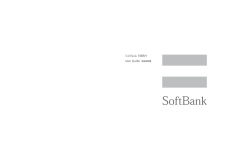


![前ページ カーソルキー[←]でも移動](http://gizport.jp/static/images/arrow_left2.png)